Herramientas que hay en el menú de insertar:
PÁGINAS:
-Portada: nos permite diseñar una portada nuestro gusto o con algunas prediseñadas para mejorar el aspecto de nuestro trabajo. Se puede cambiar la fuente, el formato, el diseño...ect.
-Página en blanco: podemos añadir una página en blanco en cualquier lugar del documento.
-Salto de página: nos permite elegir dónde queremos terminar en nuestra página actual y pasar a la siguiente.
TABLAS:
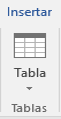 -Tabla: nos permite añadir una tabla para poder organizar mejor la información del documento, se ampliamos esta pestaña nos deja elegir el tamaño, es decir la cantidad de cuadrados que va a tener nuestra tabla, tanto de ancho como de largo.
-Tabla: nos permite añadir una tabla para poder organizar mejor la información del documento, se ampliamos esta pestaña nos deja elegir el tamaño, es decir la cantidad de cuadrados que va a tener nuestra tabla, tanto de ancho como de largo.
-Insertar tabla: nos permite añadirla
-Dibujar tabla: podemos diseñar nuestra propia tabla dibujando los cuadrados, limites, bordes.. etc.
-Hoja de cálculo de Excel: podemos añadir una tabla con función de Excel.
-Tablas rápidas: nos deja elegir entre unas tablas prediseñadas como calendarios, listas... ect.
ILUSTRACIONES:
-Imágenes: añadir una imagen de tu ordenador.
-Imágenes en línea: nos permite buscar imágenes de un tipo y seleccionar las queramos.
-Formas: nos permite añadir formas ya prediseñadas como flechas, círculos u otros como bocadillos en los que podemos añadir texto.
-SmartArt: nos ayuda a hacer esquemas con distintos formatos ya prediseñados que nos ayudan a organizar mejor nuestra información de una forma mas visual. Podemos organizar nuestra información como listas, ciclos, jerarquía...
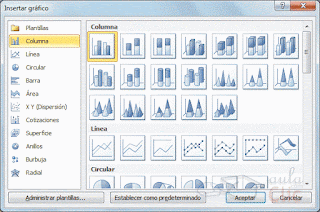 -Gráficos: nos permite añadir un gráfico, ya sea de líneas, columnas, circulares, barras... Y gracias ha estado podemos organizar mejor la información y entenderlo mejor.
-Gráficos: nos permite añadir un gráfico, ya sea de líneas, columnas, circulares, barras... Y gracias ha estado podemos organizar mejor la información y entenderlo mejor.
En la imagen se puede ver todas las opciones entre las que puedes elegir.
-Captura: nos permite añadir rápidamente una captura de una pestaña que tengamos abierta, también podemos recortarla si no queremos poner toda la captura entera.
MULTIMEDIA
-Vídeo en línea: busca y nos permite añadir vídeos de internet
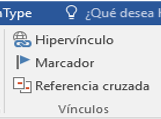
VÍNCULOS
-Hipervínculos: crea un vínculo es decir que cuando pinchamos ahí nos lleva a una página web que hayamos elegido.
-Marcador: funciona igual que un hipervínculo solo nos puede llevar a un sitio concreto de nuestro documento, que hayamos elegido. Tenemos que añadir un marcador en el sitio que queremos que nos lleve.
-Referencia cruzada: nos lleva a un punto determinado de nuestro documento como un título o encabezado. Es muy útil si queremos añadir información sobre algo, así lo podremos hacer poniéndolo en otro sitio y pinchando ahí nos llevará.
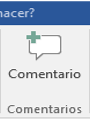
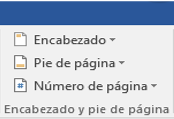
COMENTARIOS
-Comentario: podemos añadir una nota sobre el documento.
ENCABEZADO Y PIE DE PÁGINA
-Encabezado: un texto o contenido que quieres añadir al principio de cada página del documento.
-Pie de página: un texto o contenido que se repite en la parte inferior de todas las páginas de nuestro documento.
-Número de página: nos numera las páginas del documento.
TEXTO
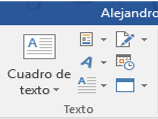 -Cuadro de texto: nos permite añadir texto al documento y podemos así resaltarlo sobre lo demás.
-Cuadro de texto: nos permite añadir texto al documento y podemos así resaltarlo sobre lo demás.
-Insertar WordArt: nos permite poner un cuadros de texto de una manera distinta, con letras para así resaltarlo.
-Agregar una letra capital: nos añade una letra capital al principio de cada párrafo.
Leer más...
-Portada: nos permite diseñar una portada nuestro gusto o con algunas prediseñadas para mejorar el aspecto de nuestro trabajo. Se puede cambiar la fuente, el formato, el diseño...ect.
-Página en blanco: podemos añadir una página en blanco en cualquier lugar del documento.
-Salto de página: nos permite elegir dónde queremos terminar en nuestra página actual y pasar a la siguiente.
TABLAS:
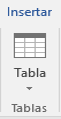 -Tabla: nos permite añadir una tabla para poder organizar mejor la información del documento, se ampliamos esta pestaña nos deja elegir el tamaño, es decir la cantidad de cuadrados que va a tener nuestra tabla, tanto de ancho como de largo.
-Tabla: nos permite añadir una tabla para poder organizar mejor la información del documento, se ampliamos esta pestaña nos deja elegir el tamaño, es decir la cantidad de cuadrados que va a tener nuestra tabla, tanto de ancho como de largo.-Insertar tabla: nos permite añadirla
-Dibujar tabla: podemos diseñar nuestra propia tabla dibujando los cuadrados, limites, bordes.. etc.
-Hoja de cálculo de Excel: podemos añadir una tabla con función de Excel.
-Tablas rápidas: nos deja elegir entre unas tablas prediseñadas como calendarios, listas... ect.
ILUSTRACIONES:
-Imágenes: añadir una imagen de tu ordenador.
-Imágenes en línea: nos permite buscar imágenes de un tipo y seleccionar las queramos.
-Formas: nos permite añadir formas ya prediseñadas como flechas, círculos u otros como bocadillos en los que podemos añadir texto.
-SmartArt: nos ayuda a hacer esquemas con distintos formatos ya prediseñados que nos ayudan a organizar mejor nuestra información de una forma mas visual. Podemos organizar nuestra información como listas, ciclos, jerarquía...
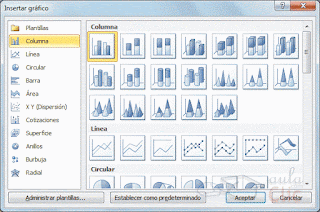 -Gráficos: nos permite añadir un gráfico, ya sea de líneas, columnas, circulares, barras... Y gracias ha estado podemos organizar mejor la información y entenderlo mejor.
-Gráficos: nos permite añadir un gráfico, ya sea de líneas, columnas, circulares, barras... Y gracias ha estado podemos organizar mejor la información y entenderlo mejor.En la imagen se puede ver todas las opciones entre las que puedes elegir.
-Captura: nos permite añadir rápidamente una captura de una pestaña que tengamos abierta, también podemos recortarla si no queremos poner toda la captura entera.
MULTIMEDIA
-Vídeo en línea: busca y nos permite añadir vídeos de internet
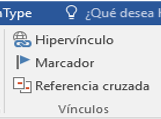
VÍNCULOS
-Hipervínculos: crea un vínculo es decir que cuando pinchamos ahí nos lleva a una página web que hayamos elegido.
-Marcador: funciona igual que un hipervínculo solo nos puede llevar a un sitio concreto de nuestro documento, que hayamos elegido. Tenemos que añadir un marcador en el sitio que queremos que nos lleve.
-Referencia cruzada: nos lleva a un punto determinado de nuestro documento como un título o encabezado. Es muy útil si queremos añadir información sobre algo, así lo podremos hacer poniéndolo en otro sitio y pinchando ahí nos llevará.
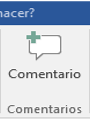
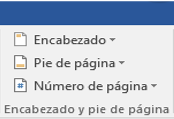
COMENTARIOS
-Comentario: podemos añadir una nota sobre el documento.
ENCABEZADO Y PIE DE PÁGINA
-Encabezado: un texto o contenido que quieres añadir al principio de cada página del documento.
-Pie de página: un texto o contenido que se repite en la parte inferior de todas las páginas de nuestro documento.
-Número de página: nos numera las páginas del documento.
TEXTO
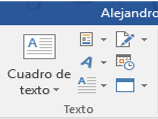 -Cuadro de texto: nos permite añadir texto al documento y podemos así resaltarlo sobre lo demás.
-Cuadro de texto: nos permite añadir texto al documento y podemos así resaltarlo sobre lo demás.-Insertar WordArt: nos permite poner un cuadros de texto de una manera distinta, con letras para así resaltarlo.
-Agregar una letra capital: nos añade una letra capital al principio de cada párrafo.












